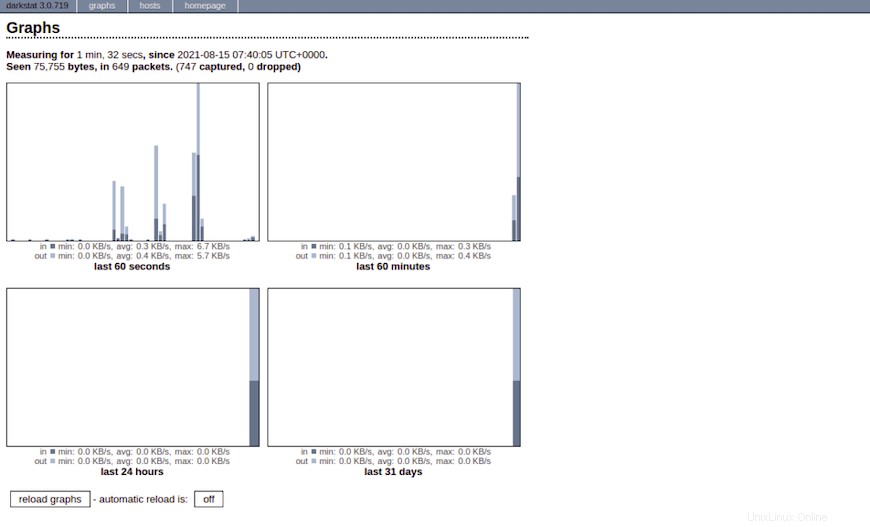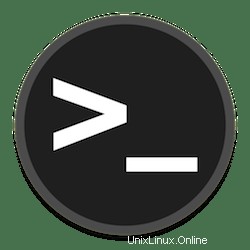
Dalam tutorial ini, kami akan menunjukkan kepada Anda cara menginstal Darkstat di Ubuntu 20.04 LTS. Bagi Anda yang belum tahu, Darkstat adalah cross-platform, ringan, sederhana, nyata alat statistik jaringan waktu yang menangkap lalu lintas jaringan, menghitung statistik terkait penggunaan, dan menyajikan laporan melalui HTTP. Darkstat mendukung protokol IPv6 dan resolusi DNS balik asinkron.
Artikel ini mengasumsikan Anda memiliki setidaknya pengetahuan dasar tentang Linux, tahu cara menggunakan shell, dan yang terpenting, Anda meng-host situs Anda di VPS Anda sendiri. Instalasi cukup sederhana dan mengasumsikan Anda sedang berjalan di akun root, jika tidak, Anda mungkin perlu menambahkan 'sudo ' ke perintah untuk mendapatkan hak akses root. Saya akan menunjukkan kepada Anda langkah demi langkah penginstalan penganalisis lalu lintas jaringan Linux berbasis web Darkstat di Ubuntu 20.04 (Focal Fossa). Anda dapat mengikuti instruksi yang sama untuk Ubuntu 18.04, 16.04, dan distribusi berbasis Debian lainnya seperti Linux Mint.
Prasyarat
- Server yang menjalankan salah satu sistem operasi berikut:Ubuntu 20.04, 18.04, dan distribusi berbasis Debian lainnya seperti Linux Mint atau OS dasar.
- Sebaiknya Anda menggunakan penginstalan OS baru untuk mencegah potensi masalah.
- Seorang
non-root sudo useratau akses keroot user. Kami merekomendasikan untuk bertindak sebagainon-root sudo user, namun, karena Anda dapat membahayakan sistem jika tidak berhati-hati saat bertindak sebagai root.
Instal Darkstat di Ubuntu 20.04 LTS Focal Fossa
Langkah 1. Pertama, pastikan semua paket sistem Anda mutakhir dengan menjalankan apt berikut perintah di terminal.
sudo apt updatesudo apt upgradesudo apt install curl gnupg2 unzip git
Langkah 2. Menginstal Darkstat di Ubuntu 20.04.
Secara default, Darkstat tersedia dari repositori dasar Ubuntu default. Sekarang jalankan perintah berikut untuk menginstalnya:
sudo apt install darkstat
Langkah 3. Konfigurasikan Darkstat.
Perhatikan bahwa untuk tujuan tutorial ini, kami hanya akan menjelaskan opsi konfigurasi wajib dan penting bagi Anda untuk mulai menggunakan alat ini.
Sekarang kita edit konfigurasi utama Darkstat:
nano /etc/darkstat/init.cfg
Ubah baris berikut:
START_DARKSTAT=yesINTERFACE="-i eth0"DIR="/var/lib/darkstat"PORT="-p 666"BINDIP="-b 0.0.0.0"DAYLOG="--daylog darkstat.log"Simpan dan tutup file, lalu jalankan perintah berikut untuk memulai ulang daemon layanan Darkstat:
sudo systemctl restart darkstatLangkah 4. Konfigurasi Firewall.
Secara default, Darkstat mendengarkan di port 666, jadi buka port di firewall untuk mengizinkan akses.
sudo firewall-cmd --zone=public --permanent --add-port=666/tcpsudo firewall-cmd --reloadLangkah 5. Mengakses Antarmuka Web Darkstat.
Setelah berhasil diinstal, buka browser web Anda dan akses antarmuka web Darkstat menggunakan URL
http://your-server-ip-address:666. Anda akan melihat layar berikut:
Selamat! Anda telah berhasil menginstal Darkstat. Terima kasih telah menggunakan tutorial ini untuk menginstal penganalisa lalu lintas jaringan Linux berbasis web Darkstat pada sistem Ubuntu 20.04 LTS Focal Fossa. Untuk bantuan tambahan atau informasi yang berguna, kami sarankan Anda memeriksa situs resmi Darkstat.
Ubuntu